最近打开VMware虚拟机却出现了开机一直黑屏的情况,挂起时能够看到显示,但是开机就黑屏。VMware虚拟机开机黑屏怎么办?下面装机之家分享一下虚拟机开机就黑屏的完美解决办法。
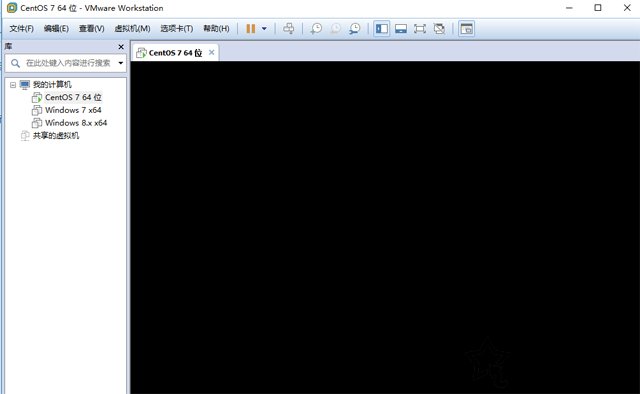
VMware虚拟机开机黑屏
具体解决方法:
挂起时可以看到显示,但是开机就黑屏,如下图所示。
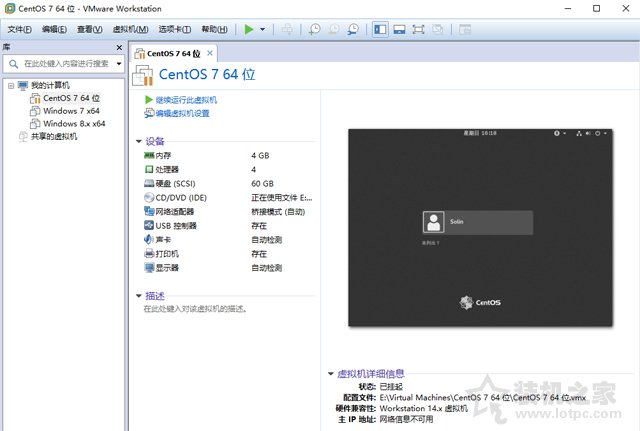
首先我们在开始菜单的搜索栏搜索“CMD”,找到命令提示符,我们鼠标右键点击“命令提示符”,弹出菜单之后选择“以管理员身份运行”,如下图所示。
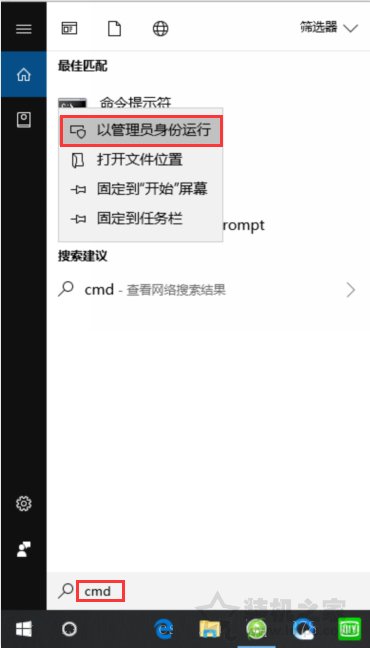
在命令提示符窗口中输入“netsh winsock reset”,然后重启计算机即可解决。
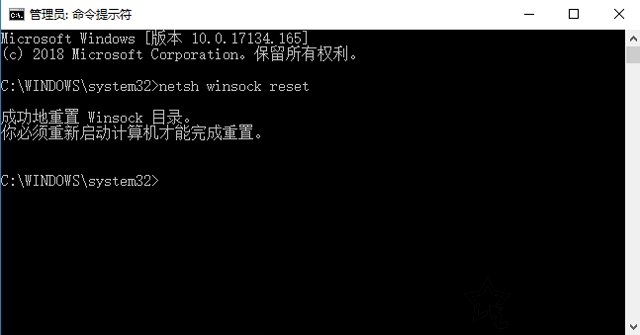
如果不行,在VM->Settings->Hardware->Display在右面的内容栏中将Accelerate 3D graphics 取消打勾,然后重启电脑即可。
以上就是装机之家分享的VMware虚拟机开机就黑屏的完美解决办法,希望本文能够帮助到大家。
评论列表 (0条)